विज्ञापन
यदि आप सबसे अधिक परेशानी मुक्त वर्डप्रेस अनुभव चाहते हैं, तो प्रबंधित वर्डप्रेस होस्ट सर्वश्रेष्ठ वर्डप्रेस होस्टिंग प्रदाताअपनी खुद की वर्डप्रेस साइट लॉन्च करना? यहां सिरदर्द को कम करने और प्रदर्शन को अधिकतम करने के लिए सर्वश्रेष्ठ वर्डप्रेस होस्टिंग प्रदाता हैं। अधिक पढ़ें पसंद WP इंजन सभी सेटअप और समर्थन को संभालता है ताकि आप अपनी सामग्री पर ध्यान केंद्रित कर सकें। इसका उपयोग हम अपनी बहन साइटों को चलाने के लिए करते हैं।
लेकिन अगर आपके पास कोई फंड नहीं है, या आप अपने DIY कौशल को फ्लेक्स करना चाहते हैं, तो आप अपनी वर्डप्रेस साइट के लिए रास्पबेरी पाई का उपयोग कर सकते हैं।
यह कैसे अपाचे, MySQL और PHP को आपके रास्पबेरी पाई और होस्ट वेबसाइटों पर, स्थानीय और वेब पर स्थापित करने के लिए है।
वर्डप्रेस का उपयोग क्यों करें?
यदि आप एक रास्ता खोज रहे हैं कम से कम उपद्रव के साथ एक वेबसाइट की मेजबानी करें, वर्डप्रेस स्पष्ट समाधान नहीं है। हम पहले ही देख चुके हैं एक स्थिर या गतिशील वेबसाइट होस्ट करने के लिए रास्पबेरी पाई को कैसे कॉन्फ़िगर करें (यह वह है, जो मानक, पूर्व-लिखित पृष्ठों या किसी साइट पर निर्भर करता है जो पृष्ठों को आबाद करने के लिए डेटाबेस का उपयोग करता है)।
लेकिन अगर आपको वास्तव में वर्डप्रेस का उपयोग करने की आवश्यकता है, या आप वर्डप्रेस के लिए एक थीम या प्लगइन्स विकसित कर रहे हैं साइट, तो ब्लॉगिंग प्लेटफॉर्म के साथ रास्पबेरी पाई स्थापित करने और उपयोग करने के लिए तैयार एक महान है विकल्प।
आपको कौन सी रास्पबेरी पाई का उपयोग करना चाहिए?

रास्पबेरी पाई पर वर्डप्रेस स्थापित करने के लिए, आपको इसे LAMP सर्वर के रूप में सेट करना होगा। लिनक्स, अपाचे, माईएसक्यूएल और पीएचपी के साथ, आपका पाई तब वर्डप्रेस (और अन्य वेबसाइट सॉफ्टवेयर) को संभालने में सक्षम होगा।
रास्पबेरी पाई के कई मॉडल उपलब्ध हैं। आपके पास एक, कई या कोई भी हो सकता है। लेकिन WordPress चलाने के लिए कौन सा सबसे उपयुक्त है?
खुशी से, रास्पबेरी पाई के किसी भी संस्करण का उपयोग वर्डप्रेस साइट को होस्ट करने के लिए किया जा सकता है। हालांकि, सर्वोत्तम परिणामों के लिए, हम आपको एक रास्पबेरी पाई 2 या बाद में उपयोग करने की सलाह देते हैं। इसके अतिरिक्त, सुनिश्चित करें कि आप एक बड़े एसडी कार्ड का उपयोग कर रहे हैं - कम से कम 16GB- क्योंकि भंडारण स्थान वेब सर्वर के लिए एक महत्वपूर्ण आवश्यकता है। (पाई के लिए कुछ बाहरी भंडारण पर भी विचार करें!)
इस ट्यूटोरियल के बाकी लोग मानते हैं कि आपका रास्पबेरी पाई चालू है और आपके स्थानीय नेटवर्क से जुड़ा है। दूरस्थ कमांड लाइन एक्सेस के लिए आपके पास SSH कॉन्फ़िगर होना चाहिए।
चरण 1: अपाचे वेब सर्वर सेट करें
Apache वेब सर्वर स्थापित करके शुरू करें। यह सॉफ्टवेयर है जो आपको किसी भी ब्राउज़र में किसी भी प्रकार के वेबपेज की सेवा देता है। यह सब आपको PHP के साथ स्थैतिक या गतिशील रूप से HTML पृष्ठ की सेवा के लिए चाहिए।
sudo apt install apache2 -yएक बार स्थापित होने के बाद, अपाचे आपके पाई पर एक परीक्षण HTML फ़ाइल को वेब फ़ोल्डर में छोड़ देगा। आपको अपने नेटवर्क पर किसी अन्य कंप्यूटर (या स्मार्टफोन) से यह परीक्षण करना चाहिए। आपको अपने ब्राउज़र के एड्रेस बार में पाई का आईपी पता दर्ज करना होगा। यदि आप SSH का उपयोग कर रहे हैं, तो आपको यह पहले से ही पता होगा; अन्यथा, दर्ज करें:
होस्टनाम -Iयह आपके रास्पबेरी पाई का आईपी पता प्रदर्शित करता है। आपके द्वारा देखा जाने वाला पृष्ठ कुछ इस तरह होना चाहिए:

तुम भी अपने रास्पबेरी पाई से वेब पेज काम करता है की जाँच कर सकते हैं http://localhost पता।
चरण 2: रास्पबेरी पाई पर PHP स्थापित करें
अगला, यह PHP स्थापित करने का समय है। यह एक सॉफ्टवेयर प्री-प्रोसेसर है जो स्थिर HTML पृष्ठों के बजाय सर्वर-जनरेट किए गए वेब पेजों की सेवा प्रदान करता है। जबकि एक HTML पृष्ठ को संपूर्णता में लिखा जा सकता है, एक PHP पृष्ठ अन्य पेजों, और डेटाबेस को सामग्री के साथ पॉप्युलेट करने के लिए कॉल करेगा।
जबकि अन्य सर्वर-साइड प्लेटफ़ॉर्म उपलब्ध हैं (जैसे एएसपी), PHP यहाँ महत्वपूर्ण है क्योंकि यह वर्डप्रेस के लिए आवश्यक है क्योंकि वर्डप्रेस स्वयं PHP में लिखा गया है।
इसके साथ स्थापित करें:
sudo apt install php -yएक बार यह पूरा हो जाने के बाद, आपको परीक्षण करना चाहिए कि PHP काम करता है। निर्देशिका को बदलें /var/www/html/ इस तरह:
सीडी / var / www / html /यहां, हटाएं index.html फ़ाइल (आपके द्वारा पहले देखा गया वेब पेज):
sudo rm index.htmlअगला, नामक एक नई फ़ाइल बनाएँ index.php (नैनो डिफ़ॉल्ट रूप से स्थापित है):
sudo nano index.phpयहां, निम्न कोड में से कोई भी (या सभी) जोड़ें:
php इको "हैलो वर्ल्ड"; php इको डेट ('Y-m-d H: i: s'); php phpinfo (); आदेश में, ये आदेश प्रदर्शित होते हैं:
- वाक्यांश "हैलो वर्ल्ड"
- वर्तमान दिनांक और समय
- स्थापना के लिए PHP जानकारी
फ़ाइल सहेजें, फिर Apache पुनरारंभ करें:
sudo service apache2 पुनरारंभपरिणाम देखने के लिए पृष्ठ को ताज़ा करें।

PHP और Apache दोनों काम कर रहे हैं। अब डेटाबेस सॉफ्टवेयर, MySQL को स्थापित करने का समय आ गया है।
चरण 3: रास्पबेरी पाई पर MySQL स्थापित करें
वर्डप्रेस (और अन्य गतिशील रूप से उत्पन्न वेबसाइट सॉफ्टवेयर) सामग्री को संग्रहीत करने, छवियों के लिंक, और उपयोगकर्ता पहुंच (कई अन्य चीजों के बीच) का प्रबंधन करने के लिए एक डेटाबेस की आवश्यकता होती है। इस परियोजना में MyDB नामक एक कांटा का उपयोग किया जाता है, जिसे MariaDB कहा जाता है:
sudo apt स्थापित mysql-server php-mysql -yएक बार यह स्थापित हो जाने के बाद, आपको एक बार फिर अपाचे को पुनः आरंभ करने की आवश्यकता होगी:
sudo service apache2 पुनरारंभजैसा कि उल्लेख किया गया है, इस प्रकार की परियोजना के लिए अन्य डेटाबेस विकल्प उपलब्ध हैं। हालाँकि, सर्वोत्तम परिणामों के लिए, विशेष रूप से यदि यह आपकी वेब सर्वर को पहली बार कॉन्फ़िगर कर रहा है, तो MySQL के साथ रहें।
चरण 4: रास्पबेरी पाई पर वर्डप्रेस स्थापित करें
वर्डप्रेस को स्थापित करने के लिए, आपको पहले इसे इंस्टॉल करना होगा। हालांकि ऐसा करने से पहले, की सामग्री को हटा दें /html/ निर्देशिका:
सीडी / var / www / html / सूदो आरएम *तारांकन चिह्न वाइल्डकार्ड (*) निर्देशिका में धन्यवाद के लिए सब कुछ हटा देता है rm (remove) कमांड है।
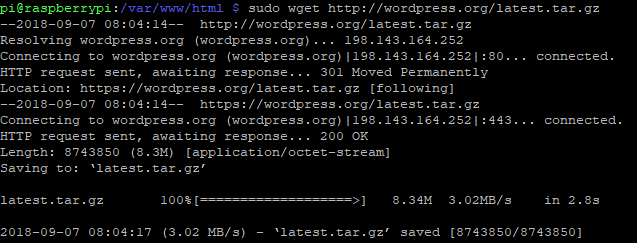
अगला, उपयोग करें wget WordPress का नवीनतम संस्करण डाउनलोड करने के लिए:
सूदो विद्या http://wordpress.org/latest.tar.gzडाउनलोड होने के बाद, सामग्री निकालें:
sudo tar xzf latest.tar.gzवर्डप्रेस निर्देशिका बनाई जानी चाहिए, लेकिन आप HTML में इसकी सामग्री चाहते हैं। जब आप डेस्कटॉप उपयोगकर्ता इंटरफ़ेस का उपयोग करके इन्हें मैन्युअल रूप से स्थानांतरित कर सकते हैं, तो कमांड लाइन से ऐसा करना सरल है:
sudo mv वर्डप्रेस / *।अंत में स्थान और अवधि को शामिल करना सुनिश्चित करें, जो वर्तमान निर्देशिका को संदर्भित करता है!
दर्ज ls निर्देशिका की पुष्टि करने के लिए WordPress फ़ोल्डर और PHP फ़ाइलों से भरा है:

आगे बढ़ने से पहले, थोड़ी सी चीजों को साफ कर लें, डाउनलोड की गई फाइल और वर्डप्रेस डायरेक्टरी को छोड़ दें:
sudo rm -rf wordpress latest.tar.gzइसके बाद, Apache उपयोगकर्ता को निर्देशिका के स्वामी के रूप में सेट करें:
sudo chown -R www-data:।चरण 5: MySQL कॉन्फ़िगर करें
डेटाबेस सेट करने के लिए, आपको सबसे पहले इंस्टॉलेशन कमांड को चलाना होगा:
sudo mysql_secure_installationआपको शीघ्र ही रूट पासवर्ड सेट करने के लिए कहा जाएगा। ऑनस्क्रीन निर्देशों का पालन करें, सुनिश्चित करें कि आप पासवर्ड का ध्यान रखें, क्योंकि बाद में इसकी आवश्यकता होगी।
एक बार यह हो जाने पर, निम्नलिखित संकेत दिखाई देंगे:
- अनाम उपयोगकर्ताओं को निकालें
- दूरस्थ लॉगिन को दूरस्थ रूप से अस्वीकार करें
- परीक्षण डेटाबेस निकालें और उस तक पहुंचें
- अभी विशेषाधिकार तालिका पुनः लोड करें
इनमें से प्रत्येक के लिए, टैप करें Y पुष्टि करने के लिए। जब किया, "सब किया!" संदेश प्रदर्शित किया जाएगा।
चरण 6: वर्डप्रेस डेटाबेस बनाएँ
वर्डप्रेस को स्थापित करने के लिए, आपको सबसे पहले डेटाबेस को कॉन्फ़िगर करना होगा। दौड़कर शुरू करें माई एसक्यूएल कमांड, पहले से पासवर्ड दर्ज कर रहा है।
सुडो मायस्कल-पुरोट -पीयह MariaDB मॉनिटर खोलता है। प्रॉम्प्ट पर, डेटाबेस बनाएँ:
डेटाबेस वर्डप्रेस बनाएं;ध्यान दें कि मारियाडीबी मॉनिटर के भीतर सभी कमांड एक "" के साथ कैसे समाप्त होते हैं। अगला, रूट उपयोगकर्ता को डेटाबेस विशेषाधिकारों की आवश्यकता होती है। PASSWORD के स्थान पर अपने स्वयं के पासवर्ड का उपयोग करें।
Wordpress पर सभी भाषाओं को प्राप्त करें। * 'रूट' @ 'लोकलहोस्ट' 'पासवर्ड' द्वारा IDENTIFIED;पिछले डेटाबेस विशेषाधिकारों को फ्लश करके इसका पालन करें:
फ्लश PRIVILEGES;MariaDB डेटाबेस प्रबंधन टूल से बाहर निकलें Ctrl + D.
चरण 7: वर्डप्रेस को स्थापित और कॉन्फ़िगर करें
वर्डप्रेस स्थापित करना सरल है; यदि आप पहले से ही किसी मौजूदा वेबसाइट पर कर चुके हैं, तो आपको पता होना चाहिए कि क्या करना है।
अपने ब्राउज़र में वेबसाइट खोलें (जैसा ऊपर वर्णित है)। आपको वर्डप्रेस सेटअप स्क्रीन देखनी चाहिए। अपनी भाषा का चयन करें, फिर जारी रखें, और जो आवश्यक है उसका एक नोट बनाएं: डेटाबेस का नाम, उपयोगकर्ता नाम, पासवर्ड, होस्ट, और तालिका उपसर्ग (यह डेटाबेस तालिकाओं के लिए है)।
यदि आपने इसे अभी तक बनाया है, तो आपको डेटाबेस का नाम "वर्डप्रेस" रखना चाहिए, और पासवर्ड का एक नोट होना चाहिए। उपयोगकर्ता नाम है जड़, और मेजबान स्थानीय होस्ट. तालिका उपसर्ग wp_ है।
क्लिक करें प्रस्तुत, फिर इंस्टॉल चलाएं, और इनपुट क्षेत्र शीर्षक, इसके साथ उपयोगकर्ता नाम, तथा कुंजिका आपके व्यवस्थापक खाते के लिए। क्लिक करें वर्डप्रेस स्थापित करें, और वर्डप्रेस के रूप में प्रतीक्षा (जल्दी) सेट अप है।
अपने वर्डप्रेस इंस्टॉलेशन में लॉगिन करने के लिए, पर जाएं http://localhost/wp-admin.
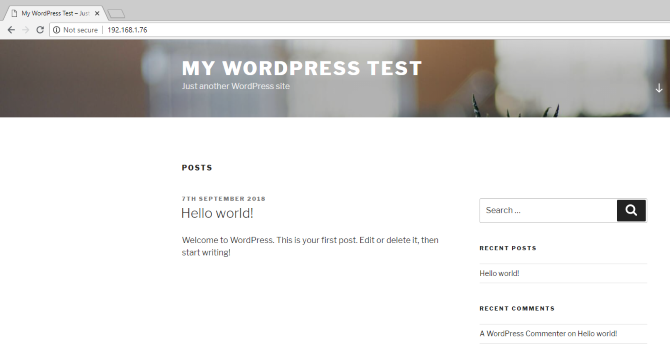
इस स्तर पर, आपके पास एक साइट है जिसका आप उपयोग करना शुरू कर सकते हैं। के लिए हमारे गाइड वर्डप्रेस के साथ शुरुआत करना वर्डप्रेस के साथ अपने ब्लॉग को सेट करें: अंतिम गाइडअपना खुद का ब्लॉग शुरू करना चाहते हैं लेकिन पता नहीं कैसे? वर्डप्रेस पर देखें, आज उपलब्ध सबसे शक्तिशाली ब्लॉगिंग प्लेटफ़ॉर्म। अधिक पढ़ें यहाँ मदद करेगा। विषय, और कुछ उपयोगी प्लगइन्स को चुनना न भूलें। आपको इंटरनेट से साइट तक पहुंचने के लिए एक विधि की भी आवश्यकता होगी।
इंटरनेट से अपनी वर्डप्रेस साइट तक पहुँचें
जैसे-जैसे चीजें खड़ी होती हैं, आप शायद अपने घर के नेटवर्क से साइट तक पहुंचने में सक्षम होंगे। इसे बदलने के लिए, आपको एक स्थिर IP पते की आवश्यकता होगी, और अपने राउटर से अपने रास्पबेरी पाई में पोर्ट अग्रेषण का प्रबंधन करें।
हालांकि, स्टेटिक आईपी पते महंगे हैं, लेकिन आप इसके बजाय एक गतिशील DNS प्रदाता का उपयोग कर सकते हैं। यह मूल रूप से आपके रास्पबेरी पाई के लिए एक कस्टम URL लिंक करता है, हालांकि ऐसी सेवाओं का भुगतान अक्सर किया जाता है। की हमारी सूची की जाँच करें सर्वश्रेष्ठ गतिशील DNS प्रदाता पूरी जानकारी के लिए।
यदि आप समस्याओं में भागते हैं खाली सफेद पृष्ठ या वर्डप्रेस में 500 आंतरिक सर्वर त्रुटि वर्डप्रेस में 500 आंतरिक सर्वर त्रुटियों और खाली सफेद पृष्ठों को हल करने के लिए अंतिम गाइडवर्डप्रेस में 500 आंतरिक सर्वर त्रुटियों और रिक्त पृष्ठों के साथ समस्या हो रही है? यहां बताया गया है कि उन्हें तुरंत कैसे ठीक किया जाए। अधिक पढ़ें , हमारे सहायक गाइड पर एक नज़र डालें।
रास्पबेरी पाई पर एक वर्डप्रेस साइट होस्ट करें: सफलता!
अब आप सब कर चुके हैं, और एक वर्डप्रेस साइट आपके रास्पबेरी पाई पर चल रही है। जब तक कंप्यूटर संचालित रहेगा, तब तक साइट सुलभ रहेगी। प्रक्रिया भी सरल है, आपको बस आवश्यकता है:
- Apache, PHP और MySQL स्थापित करें
- वर्डप्रेस डाउनलोड और इंस्टॉल करें
- MySQL डेटाबेस को कॉन्फ़िगर करें
- अपना वर्डप्रेस डेटाबेस बनाएं
- WordPress को कॉन्फ़िगर करें
- साइट लॉन्च करें और इसे स्थानीय रूप से या वेब के माध्यम से एक्सेस करें
यदि यह सब थोड़ा भारी था, तो हम आपको दोष नहीं देते हैं। इसलिए हम इसका उपयोग करने की सलाह देते हैं WP इंजन शून्य परेशानी के साथ वर्डप्रेस साइटों को होस्ट करने के लिए। वे सभी प्रशासनिक मुद्दों का प्रबंधन करते हैं ताकि आप अपनी सामग्री पर ध्यान केंद्रित कर सकें।
हमारे गाइड के साथ अपने वर्डप्रेस ज्ञान को परिष्कृत करते रहें WordPress में विशेष रुप से थंबनेल और चित्र आकार WordPress में विशेष रुप से थंबनेल और छवि आकार के लिए पूरी गाइडयहाँ सब कुछ है जो आपको वर्डप्रेस में इमेज साइज के बारे में जानना होगा और फीचर्ड इमेजेस को मैनेज करना होगा। अधिक पढ़ें .
क्रिश्चियन Cawley सुरक्षा, लिनक्स, DIY, प्रोग्रामिंग, और टेक समझाया के लिए उप संपादक है। वह वास्तव में उपयोगी पॉडकास्ट का भी निर्माण करता है और डेस्कटॉप और सॉफ्टवेयर समर्थन में व्यापक अनुभव रखता है। लिनक्स प्रारूप पत्रिका में एक योगदानकर्ता, ईसाई रास्पबेरी पाई टिंकरर, लेगो प्रेमी और रेट्रो गेमिंग प्रशंसक है।

